Tema "Introducerea formulelor. Crearea tabelelor de calcul »
- formulă
- Crearea formulelor
- Linkați mai multe tabele utilizând formule
Crearea formulelor
Semnificația formulelor MS Excel este că ele conțin referințe la datele din celulele foii de lucru. Când se schimbă valorile din aceste celule, MS Excel recalculează automat formulele și actualizează valorile utilizând noile date din aceste celule.
Pentru a introduce o formulă. introduceți mai întâi semnul "=", apoi formula în sine. Celula activă și bara de formule afișează formula introdusă. Dacă formula este completă, apăsați tasta Enter; Celula activă afișează rezultatul calculării formulei. Linia de formula afișează formula însăși atunci când această celulă este activă.
În fila Pagina principală a grupului Editare, comanda Sum deschide o listă de funcții disponibile (Figura 4.5): Sumă, Mediu, Număr, Maxim, Minim. Pentru a utiliza aceste funcții, trebuie să selectați intervalul de celule care intră în formula și apăsați tasta Enter.
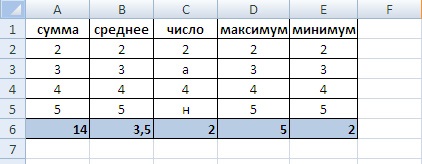
Fig. 4.5. Exemplu de calcule folosind funcțiile încorporate
În tabelul 4.1. Este prezentată o descriere a funcțiilor utilizate în exemplu (Figura 4.5).
Linkați mai multe tabele utilizând formule
Când creați un tabel în care trebuie să efectuați calcule, toate datele necesare sunt introduse, iar tabelul este întocmit în conformitate cu metodele descrise mai sus.
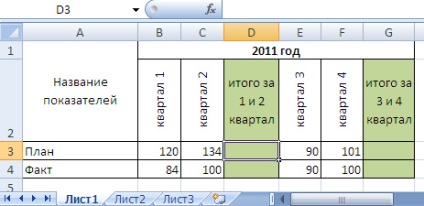
Când creați o masă, utilizați comenzile "Merge Cells". Orientare (rotirea textului în sus), înfășurare Word. Umplutura. Fronturi grup Fila Font Home. Pentru a umple celulele goale în tabel, trebuie să utilizați formula de sumare: faceți celulele D3 active și selectați comanda Sum din fila Editare din fila Pagina principală. Se afișează formula = SUMM (B3: C3). și celula B3: C3 va fi evidențiată într-un cadru albastru, dacă doriți să specificați o altă gamă, iese în evidență cu mouse-ul (Figura 4.7.). După apăsarea tastei pentru a afișa rezultatele celulei D3 Enter - D4 254. Pentru a umple o celulă, puteți utiliza operația de copiere: pentru a face celula activă, în cazul în care am introdus formula (D3), deplasați cursorul mouse-ului la marginea din dreapta jos al celulei (se va schimba într-o mică cruce neagră) și întindere cadrul este în jos. În mod automat, programul se va calcula pentru următorul grup de celule.
În mod similar, completați restul celulelor.
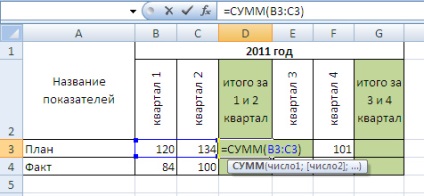
Fig. 4.7. Introducerea formulei Sumă
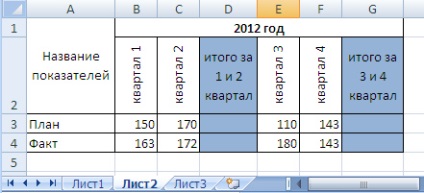
Notă. Deoarece tabela a fost deja copiată cu formulele, nu este nevoie să le introduceți în tabelul al doilea, trebuie doar să înlocuiți datele trimestriale, iar programul însuși va efectua calculele necesare.
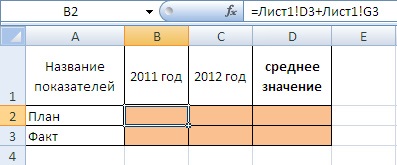
Acest tabel este populat cu tabelele de date de pe foile 1 și 2. Pentru a introduce formula în celula B2 este necesar pentru a face activă, cu caracterul „=“ pentru a trece la foaia 1 și pentru a selecta datele în primele două jumătate (celula D3), apoi a pus semnul " + ", Selectați celula unde se calculează datele pentru a treia și a patra jumătate a anului (celula G3), apăsați tasta Enter. Pe foaia 3 din celula B2 va fi o valoare de 445, deci au fost conectate prin formule de tabel din foi diferite.
În mod similar, completați celulele B3. C2. C3. În ultima coloană "Valoare medie", efectuați calcule utilizând funcția Mediu din grupul Editați din fila Pagina principală.
Articole similare
-
Surse de date externe - trucuri de lucru cu excel - tabele, funcții, formule, liste, muncitori
-
Informații generale despre serviciile excel (server sharepoint 2018)
Trimiteți-le prietenilor: